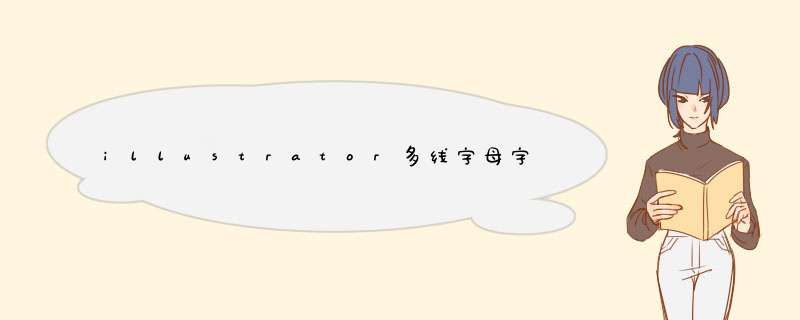
在ai软件里面,线条组合起来就可以绘制一个图形出来!今天,我们将教大家的是怎么使用ai软件设计一个多线字母字体效果!感兴趣的小伙伴就不要错过了,跟着操作起来~ai新手怎么0基础入门自学成为高手?想要自学ai,我推荐你选择的ai自学视频课,在线学习,理论+实操,可以让你一遍学习一遍操作,印象更深刻,掌握更快速~
illustrator多线字母字体效果设计教程:
1、打开AI软件,创建一个宽1088px,高640px的画板
2、用多边形工具绘制一个正三角形,通过添加锚点的方式用白箭头删除底边边框,并调整其宽度和高度到合适位置。
3、选中图形右键-变换-旋转至180°,选中,按Alt键拖拽复制出一个,两个角点对齐,选中Ctrl+J连接。然后点击中间的锚点向下拖拽到合适位置,构成W形状,并设置描边的端点和锚点为圆角。
4、接下来就是最关键的一部,对对象进行层层扩展。选中对象,点击对象-路径-偏移路径,设置偏移路径的连接方式为圆角,位移则根据自己实际创建的大小进行调整。重复进行此操作,直到图形看起来比较饱满为止。
5、添加一个有颜色矩形做背景,同时为了放大缩小时不影响图形比例,需要选中图形进行对象-路径-轮廓化描边使其转化为图形。
6、然后将图形设置一个好看的渐变色,海报中常见的多线字母效果就出来了。
以上便是“illustrator多线字母字体效果如何设计”相关内容分享啦,希望能够帮助到你!其实在我们的ai文章区,还可以学习到更多的ai操作技巧,你不妨就去学习操作吧!ai是一款多方位功能的矢量图形处理软件,学会它,可以进行字体、logo、图标、插画、海报等方面的设计制作,可以说就业方向很宽广了!如果你想要有效率的学会ai设计的话,就可以体验我们的ai自学课,毫无保留的教学,为你指点迷津、拨云见雾,成为更好的设计人!
C4D软件借助其强大、便捷的三维渲染能力,在平面设计、以及影视后期制作领域,掀起了一股腥风血雨的视觉浪潮。在年对C4D在设计圈中的爆火,不少小伙伴也都纷纷开始了C4D软件的学习以及操作!接触过C4D的小伙伴,如果没有经过系统的学习,操作掌握可以说是相当的艰难的!而怎么系统学呢?很简单,选择的C4D系统视频课程,跟着老师从简单的软件功能到实际案例操作,感兴趣就去了解吧~
C4D快速制作3D立体英文字母M教程:
1、首先打开C4D2、文件-新建点击运动图形,新建一个文本文本里,我们输入M,字体选择方正粗体;封顶里面,勾选圆角封顶点击转为可编辑对象,点击面选项,选择M的正面,右键内部挤压一小段距离,然后向内移动3、新建一个立方体,尺寸X改为58,尺寸Y改为4,尺寸Z改为20,移动到M的左边内部长按自由样条,新建一个圆环点击转为可编辑对象,缩小圆环,将闭合样条关闭点击点选项,删除点得到一个半圆,点击自由样条,我们在半圆上新画一条竖直的直线长按自由样条,新建一个圆环1,半径改为1;长按细分曲面,新建一个扫描将圆环放到圆环1下方,一起放到扫描下方;复制4次扫描放到立方体上4、长按立方体,新建一个胶囊将半径改为9,高度改为68,移动到立方体上方长按自由样条,新建一个螺旋将高度改为50,结束角度改为2700,移动到胶囊上长按自由样条,新建一个圆环,半径改为1长按细分曲面,新建一个扫描,将螺旋放到圆环下方,一起放到扫描下方5、长按立方体,新建一个胶囊将半径改为15,高度改为24点击运动图形,新建一个克隆,将胶囊放到克隆下方将数量改为9,位置X改为85,位置Y改为6复制一次胶囊,得到胶囊1,都放到克隆下方给材质的时候,每个胶囊给不同的材质,渲染出来的效果就是交叉的6、长按自由样条,新建一个圆环复制圆环,得到圆环1,缩小圆环1点击圆环和圆环1,右键连接对象+删除,得到圆环复制圆环,得到圆环1,向上移动,缩小圆环长按自由样条,得到放样,将圆环1放到圆环下方,一起放到放样下方点击圆环1,向右移动一段距离7、长按立方体,新建一个球体长按阵列,新建一个融球,将球体放到融球下方按ctrl键,复制球体,缩小,移动,得到我们喜欢的形状8、点击文本,点击边选项,右键线性切割然后在字母M右边切割一条线,点击面选项,找到切割出来的面,按住ctrl键复制出来长按立方体,新建一个地形长按扭曲,新建一个螺旋,将螺旋放到地形下方,点击匹配到父级,角度改为1200点击地形,缩小,放到复制出来的面上9、点击自由样条,绘制一条背景线,添加挤压长按地面新建一个物理天空,太阳-密度改为10长按地面新建一个天空,我们添加一个HDR的材质10、新建一个材质,命名为背景颜色模式改为HSV,H改为267,S改为10,V改为91新建一个材质,命名为M颜色模式改为HSV,H改为0,S改为59,V改为96反射里,添加一层高光-Blinn(传统),高光强度改为39继续添加一层GGX,粗糙度改为22,反射强度改为60;层菲涅耳里,菲涅耳改为绝缘体复制M,得到橙色颜色模式改为HSV,H改为21,S改为69,V改为100复制M,得到白色颜色模式改为HSV,H改为21,S改为4,V改为100复制M,得到**颜色模式改为HSV,H改为50,S改为70,V改为100复制**,得到白黄纹理改为表面-棋盘,U频率改为0,V频率改为5,颜色2的H改为44,S改为73,V改为100复制白黄,得到融球纹理的颜色1的H改为53,S改为84,V改为100;颜色2的H改为30,S改为100,V改为10011、渲染设置里面,效果-添加全局光照和环境吸收抗锯齿改为最佳那么,各位小伙伴们,今天关于“C4D怎么制作3D立体英文字母M?C4D快速制作3D立体英文字母M教程”的内容就分享这么多了哦!学习C4D,单靠图文教程是远远不够的,还需要精准系统的视频课程学习。如果你觉得自学C4D很难,那就跟着羽兔老师视频学!点击链接:
ai中怎么自己设计字体?ai中想要设计一款字母logo,该怎么设计呢?下面我们就来看看ai中自由设计字母logo的案例,需要的朋友可以参考下ai中设计字母logo的教程。一、设计软件教程,1、打开本书的软件打开,我们设置ai中想要设计一个字母,并将字母拖进这个图层,选择图层样式菜单中的图层样式菜单中的颜色选项。2、选中需要设立字母logo的图层,如果字母在一张中还是比较暗的,我们选择图层中的渐变效果菜单中的图层样式菜单出现在背景层。3、选择斜面浮雕效果菜单中的浮雕状态命令即可设置图层中的斜描边(1) 斜面浮雕是一默认参数,具体设置不需要执行。
欢迎分享,转载请注明来源:浪漫分享网

 微信扫一扫
微信扫一扫
 支付宝扫一扫
支付宝扫一扫
评论列表(0条)